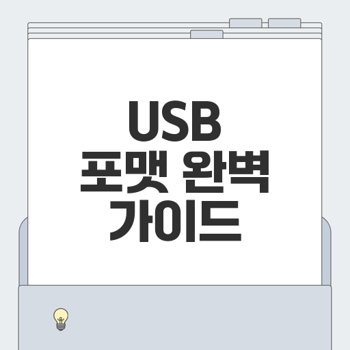
FAT32, exFAT, NTFS의 차이점
디지털 파일 시스템은 데이터를 저장하고 관리하는 중요한 요소입니다. 가장 자주 사용되는 파일 시스템으로는 FAT32, exFAT, NTFS가 있습니다. 이들 각각의 시스템은 고유한 특성과 사용 목적을 가지고 있습니다. 이번 블로그에서는 이 세 가지 파일 시스템의 주요 차이점을 살펴보고, 각각의 적합한 용도를 알아보겠습니다. 🌐
FAT32: 범용성과 제한된 파일 크기
FAT32는 가장 오래된 파일 시스템 중 하나로, 윈도우, 리눅스, macOS 등 다양한 운영체제에서 널리 호환됩니다. 이 시스템의 가장 큰 장점은 폭넓은 호환성입니다. FAT32의 단점으로는 단일 파일 크기가 4GB로 제한된다는 점과, 파티션 최대 크기도 2TB로 한정된다는 점이 있습니다.
이러한 제한 때문에 FAT32는 소규모 USB 메모리나 작은 파일을 저장할 때 주로 사용됩니다. 📂
"FAT32는 다양성의 상징이며, 소규모 장치와 작은 파일 전송에 이상적입니다."

exFAT: 대용량 파일 저장 최적화
exFAT는 FAT32의 단점을 개선한 파일 시스템으로, 파일 크기 제한이 사실상 없습니다. 이 시스템은 고용량 파일을 전송할 때 적합하며, 윈도우와 macOS에서 모두 호환됩니다. exFAT는 단순한 구조를 유지하면서도 대용량을 지원하여 외장 하드디스크나 USB 메모리에 최적화되어 있습니다.
exFAT는 대용량 파일(예: 고화질 비디오, 큰 프로그램 파일) 전송을 원활하게 하며, 속도와 성능 모두 뛰어난 선택입니다. 🎥
NTFS: 고급 기능과 윈도우 최적화
NTFS는 주로 윈도우에서 사용되는 파일 시스템으로, 보안 기능, 파일 복구 및 압축, 암호화 등 다양한 고급 기능을 지원합니다. NTFS는 파일 및 파티션 크기에 사실상 제한이 없으며, 단편화 방지 및 데이터 복구 성능에서 우수합니다.
그러나 macOS와 리눅스에서는 기본적으로 읽기 전용으로 인식되기 때문에, 다수의 운영체제에서 작업할 경우 불편할 수 있습니다. NTFS는 대용량 데이터와 고급 데이터 관리를 필요로 하는 경우에 적합합니다. ⚙️
이렇게 FAT32, exFAT, NTFS 각각의 장단점을 이해하고 사용 환경에 맞는 파일 시스템을 선택하는 것이 중요합니다. 각 파일 시스템의 특성을 잘 활용하여, 여러분의 디지털 작업을 더욱 효율적으로 만들어 보세요!
👉파일 시스템 비교하기메인보드 업데이트 시 FAT32 포맷 추천 이유
메인보드 업데이트는 시스템의 성능을 높이고 안정성을 보장하는 중요한 과정입니다. 이 과정에서 USB 드라이브를 재정의하는 데 있어 FAT32 포맷이 권장되는 이유는 다방면에 걸쳐 있으며, 이러한 장점들을 살펴보겠습니다.
호환성이 높은 FAT32의 장점
FAT32는 다양한 운영체제와 기기에서 광범위하게 지원되는 파일 시스템입니다. 업데이트 과정에서 USB 드라이브를 FAT32로 포맷하면, 최신 및 구형 메인보드 모두에서 인식이 용이합니다.
"FAT32는 오래된 파일 시스템이지만, 그만큼 다양한 호환성을 자랑한다."
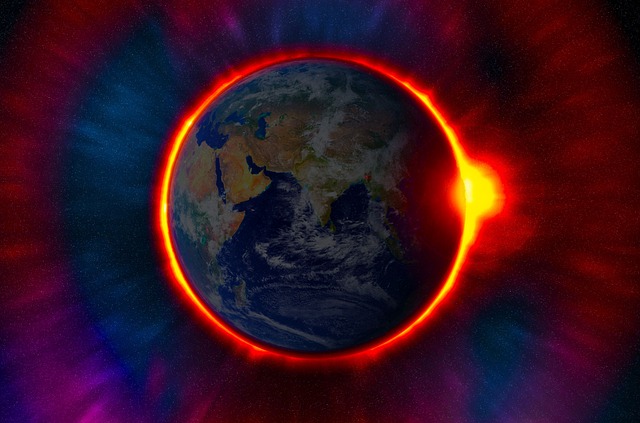
또한, BIOS 및 UEFI는 FAT32에 최적화되어 있어, 업데이트 과정을 더욱 매끄럽고 안전하게 진행할 수 있습니다. 따라서, 다른 파일 시스템인 NTFS나 exFAT보다는 안정적인 선택입니다.
부팅 안정성과 파일 접근 속도
FAT32의 단순한 데이터 구조는 부팅 시 오류 발생 가능성을 낮춥니다. 이는 메인보드의 펌웨어가 의존하는 중요한 요소이며, 업데이트 과정에서 파일 접근이나 읽기 작업이 신속히 이루어지도록 도와줍니다.
메인보드 업데이트는 대부분의 경우 작은 파일들로 구성되기 때문에, FAT32의 4GB 파일 크기 제한은 큰 문제가 되지 않습니다. 이를 통해 필수 파일이 빠르게 로드되어, 부팅과 업데이트 과정이 원활하게 이루어집니다.
최적 파일 크기로 안전한 업데이트
메인보드 업데이트 시에는 파일 크기와 안정성이 매우 중요합니다. FAT32는 4GB의 파일 크기 제한이 있지만, 대부분의 메인보드에서 제공하는 업데이트 파일은 이 범위 내에 안전하게 포함됩니다. 따라서 FAT32 포맷을 사용하면, 업데이트 파일의 호환성과 안정성을 동시에 확보할 수 있습니다.
FAT32의 주요 특성 비교
메인보드 업데이트 시 FAT32 포맷을 선택하는 이유는 효율성과 안전성을 동시에 고려한 최적의 선택입니다. 여러 이점을 종합적으로 생각할 때, FAT32는 가장 합리적인 선택으로 자리잡고 있습니다.
👉메인보드 업데이트 방법exFAT 사용시기와 장점
exFAT 파일 시스템은 점점 더 많은 사용자들에게 주목받고 있는 저장 형식입니다. 특히 대용량 데이터 전송과 다양한 운영체제 간 호환성에 대한 필요성이 나날이 증가함에 따라 exFAT 활용이 확산되고 있습니다. exFAT의 장점과 사용 시기를 한번 살펴보겠습니다. 🚀
대용량 데이터 저장의 필요성
현대의 디지털 환경에서는 대용량 파일의 전송이 빈번히 발생합니다. 예를 들어, 고화질 영상 파일이나 대용량 게임 데이터를 저장할 때, exFAT는 뛰어난 성능을 발휘합니다. exFAT는 사실상 파일 크기 제한이 없기 때문에, 최대 16 엑사바이트(EB)까지 지원하여 고화질 콘텐츠나 대규모 데이터 세트 전송이 가능합니다. 반면, 오래된 FAT32 파일 시스템은 단일 파일 크기가 4GB로 제한되어 있어 대용량 파일을 다루기에 부족함이 많습니다. 이 때문에 exFAT는 대용량 데이터를 저장하는 데 가장 적합한 파일 시스템으로 자리 잡았습니다.

다양한 운영체제 간 호환성
오늘날 다양한 운영체제가 사용되면서 서로 다른 시스템 간의 파일 공유는 중요한 요소로 자리 잡았습니다. exFAT는 Windows, macOS, Linux 등 여러 운영체제에서 읽기/쓰기가 가능하여 데이터 이동 시의 불편함을 크게 줄여줍니다. 특히, NTFS는 일부 운영체제에서 읽기 전용으로만 인식되는 경우가 많아, 다수의 기기에서 파일을 주고받아야 하는 사용자에게는 큰 제약이 될 수 있습니다. 따라서 exFAT는 긴밀한 협업이 필요한 환경에서 최적의 선택이 됩니다. 🖥️📱
외장 장치 최적화 성능
외장 하드 드라이브, USB 메모리, SD 카드와 같은 플래시 저장 장치를 사용할 때, exFAT는 특히 안정적인 성능을 제공합니다. exFAT는 FAT32의 간단한 구조를 유지하면서도 대용량 파일의 효율적인 저장과 빠른 속도를 지원하여 읽기/쓰기 성능을 최적화합니다. 복잡한 NTFS 구조는 외장 장치에서 불필요한 리소스 소모를 야기할 수 있지만, exFAT는 이러한 문제를 해결하여 더욱 신뢰성 있는 데이터 저장 환경을 제공합니다. 🔒💾
exFAT는 대용량 파일 처리가 필요하고, 여러 운영체제에서의 호환성이 중요한 사용자에게 확실한 이점을 제공합니다. 파일 시스템을 선택할 때는 이러한 장점을 고려하여 최적의 선택을 하시길 바랍니다.
👉exFAT로 포맷하기윈도우와 리눅스의 FAT32 포맷 방법
FAT32는 여러 운영체제에서 광범위하게 사용되며 USB 메모리와 같은 저장 장치에서 기본 포맷 옵션으로 자주 선택됩니다. 이번 섹션에서는 윈도우와 리눅스에서 FAT32로 포맷하는 방법과 포맷 시 주의 사항에 대해 알아보겠습니다. 📁
윈도우에서 FAT32 포맷하기
윈도우에서 FAT32 포맷을 하는 방법은 다음과 같습니다:
- 파일 탐색기 열기: 탐색기에서 포맷할 외장 드라이브나 USB 드라이브를 찾습니다.
- 드라이브 선택 후 포맷: 드라이브를 우클릭한 후 "포맷"을 선택합니다.
- 파일 시스템 선택: 포맷 창에서 "파일 시스템" 옵션을 FAT32로 설정합니다. ⚙️
- 중요: 윈도우는 기본적으로 32GB 이상의 드라이브에 대해 FAT32 포맷을 지원하지 않지만, 다른 방법으로 포맷할 수 있습니다.
- 빠른 포맷 검토: "빠른 포맷" 옵션을 체크하면 시간이 단축됩니다.
- 포맷 시작: "시작" 버튼을 클릭하여 포맷을 완료합니다.
만약 FAT32 옵션이 비활성화 되었을 경우, 드라이브 용량을 확인하고, 32GB 이하인지를 확인하는 것이 중요합니다.

리눅스에서 FAT32 포맷하기
리눅스에서 FAT32로 포맷하는 방법은 아래와 같습니다:
- 터미널 열기: 키보드에서 를 눌러 터미널을 엽니다.
- 드라이브 확인: 명령어를 입력하여 연결된 드라이브 목록을 확인합니다.
- fat32 포맷 명령어 입력:
- 부분은 포맷할 드라이브의 실제 이름으로 변경해야 합니다.
- 포맷 완료: 명령어를 입력하면 잠시 기다리면 포맷이 완료됩니다.
리눅스에서는 명령어 기반으로 간편하게 FAT32 포맷을 진행할 수 있습니다. 🖥️
포맷 시 주의사항
FAT32 포맷은 여러 장점이 있지만 몇 가지 주의할 점도 있습니다:
- 데이터 백업: 포맷을 진행하면 드라이브의 모든 데이터가 삭제됩니다. 따라서 중요한 파일은 반드시 백업해 두어야 합니다.
- 파일 크기 제한: FAT32는 단일 파일 크기가 4GB로 제한되어 있습니다. 대용량 파일을 저장해야 한다면, exFAT이나 NTFS를 검토해야 합니다.
- 안전한 제거: USB 드라이브를 사용한 후 항상 안전하게 제거하는 습관을 기르는 것이 중요합니다. 데이터 손상이나 드라이브 수명 단축을 방지할 수 있습니다.
이러한 주의사항을 염두에 두고 올바른 방식으로 포맷을 진행하면, 안정적이고 효과적으로 저장 장치를 관리할 수 있습니다. 💽
👉포맷 절차 안내USB 포맷 후 사용 시 유의사항
USB 메모리를 포맷한 후 사용하려면 몇 가지 중요한 점을 알아야 합니다. 올바른 파일 시스템 선택 및 데이터 안전성을 고려하는 것이 중요합니다. 이 글에서는 USB 포맷 후 사용 시 유의해야 할 사항들에 대해 알아보겠습니다. 😊
파일 시스템 선택의 중요성
USB 메모리를 포맷할 때 파일 시스템 선택은 여러 측면에서 매우 중요합니다. 예를 들어, FAT32, exFAT, NTFS와 같은 파일 시스템 중 어떤 것을 선택하느냐에 따라 USB의 사용 용도와 호환성에 큰 영향을 미칩니다.
FAT32는 다양한 운영체제에서 호환성이 뛰어나지만, 개별 파일 크기에 4GB의 제한이 있습니다. 반면 exFAT는 대용량 파일을 쉽게 다룰 수 있어, 최신 USB 메모리 포맷으로 적합합니다. 그러나 NTFS는 보안 및 복구 기능이 뛰어나지만, 다소 복잡한 구조로 인해 다른 운영체제와의 호환성에서 제한이 있을 수 있습니다. 올바른 파일 시스템 선택은 사용 용도와 호환성에 따라 신중히 결정해야 합니다.
데이터 복구 가능한 포맷 방법
USB 메모리를 포맷할 때 주의해야 할 또 다른 중요한 점은 데이터 복구 가능한 포맷 방법입니다. 일반적으로 '빠른 포맷'을 선택하면, 실제로는 데이터가 완전히 제거되지 않을 수 있습니다. 이 경우, 전문 데이터 복구 소프트웨어를 사용하여 데이터가 쉽게 복구될 수 있습니다. 반면에 '전체 포맷'을 선택하면, 데이터가 완전히 삭제되어 복구가 불가능해지므로 데이터 보안이 필요할 경우 전체 포맷을 선택하는 것이 좋습니다. 💾
"안전하게 데이터를 보호하기 위한 올바른 포맷 방법은 당신의 정보 생명을 구할 수 있습니다."
정기적인 포맷 및 최적화 방법
USB 메모리는 여러 장치에 연결하여 사용하기 때문에, 정기적인 포맷과 최적화가 필요합니다. 주기적으로 포맷을 진행하면 파일 시스템 오류를 줄이고 최적화된 상태를 유지할 수 있습니다. 하지만, 지나치게 자주 포맷할 경우 메모리의 수명이 단축될 수 있으므로 필요할 때만 포맷하는 것이 바람직합니다.
또한, USB 사용 중에는 정기적으로 데이터를 백업하여 예기치 않은 데이터 손실에 대비하는 것이 좋습니다. 이렇게 함으로써 중요한 파일을 항상 안전하게 보호할 수 있습니다. 😊
이와 같은 방법을 통해 USB 메모리를 더욱 효과적이고 안전하게 사용할 수 있습니다. 올바른 파일 시스템 선택과 데이터 관리로 보다 나은 경험을 누리시길 바랍니다!
👉USB 사용 주의하기